Você se mudou para sua nova casa ou apartamento e a primeira coisa que deseja fazer é configurar sua conexão com a Internet.
Quer seja a primeira vez ou já faz tanto tempo que você configurou a Internet pela última vez que se esqueceu por onde começar - este artigo vai ajudar.
Considere esta sua etapa guia passo a passo para configurar a Internet em casa o mais rápido possível.
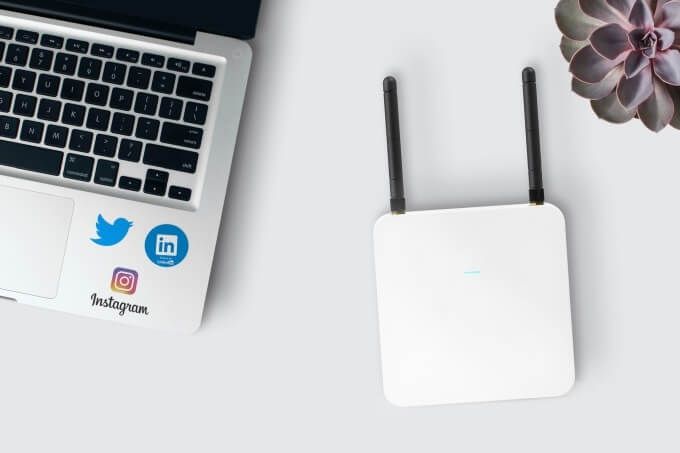
1. Escolha o seu provedor de serviços de Internet (ISP)
A primeira etapa para obter acesso à Internet onde você mora é escolher o provedor de serviços de Internet (ISP) certo. Na maioria dos locais (pelo menos nos EUA), você geralmente tem algumas opções, mas geralmente apenas uma empresa está disponível para cada opção. Esse pode não ser o caso em áreas metropolitanas onde há mais concorrência.
A seguir estão os tipos de provedores de serviços de Internet que você pode escolher.
Encontrar empresas disponíveis em sua área que forneçam esses serviços de Internet pode ser uma tarefa árdua, mas existem algumas maneiras de fazer isso .
A abordagem mais comum é apenas pesquisar no Google por “provedor de serviços de Internet” e encontrar listas de empresas com as quais você possa entrar em contato.

O problema com essa abordagem é que nem sempre é óbvio quais os tipos de acesso à Internet que essas empresas oferecem. Uma abordagem melhor é usar um dos sites de diretório online que o ajudará a encontrar o provedor de internet certo para você.
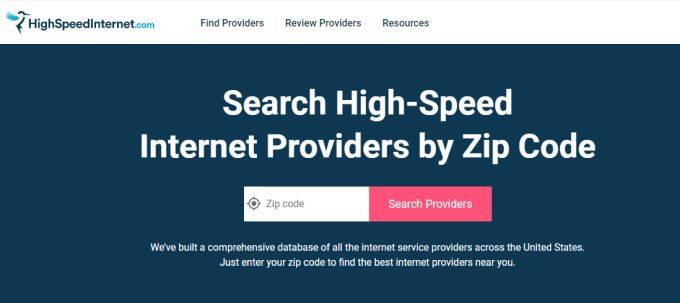
Alguns dos mais populares incluem:
Esses serviços mostram todos os ISPs em sua área bem como os tipos de acesso à Internet que oferecem. Depois de decidir qual tipo você precisa, ligue para o ISP e solicite o serviço.
2. Instale e configure o roteador / modem
Dependendo do tipo de serviço de Internet solicitado, o roteador fornecido pode ser um pouco diferente. Embora este dispositivo seja conhecido como "roteador", ele é tecnicamente conhecido como "modem".
As tecnologias de roteador usadas em modems DSL incluem ADSL ou VDSL, que são apenas tecnologias de transferência de dados que funcionam por linhas telefônicas. Portanto, as portas de entrada nesses modems incluirão uma porta de telefone que você conecta à tomada de telefone em sua casa.
Se você se inscreveu para uma conexão de fibra óptica com a Internet, o modem incluirá dados GPON tecnologia de transferência.

Os modems a cabo incluem portas de entrada coaxial que você conecta ao conector do cabo de banda larga em sua casa. Os modems de satélite normalmente têm várias antenas para permitir a comunicação de ida e volta de satélites aéreos.
Em todos os casos, alguns ISPs podem permitir que você compre seu próprio modem e evitar uma taxa de aluguel mensal. Em outros casos, os ISPs exigem que você use a marca específica de modem fornecida e inclua a taxa mensal para isso em sua conta.
Se você não sabe nada sobre tecnologias de modem / roteador, é melhor permitindo que seu ISP forneça a você o roteador que ele sabe que funciona com seu serviço de Internet.
Depois que seu modem for entregue, configurá-lo para sua conexão de Internet doméstica é muito simples.
3. Conecte seu roteador WiFi ao modem
Agora que você tem um modem de internet em sua casa conectado à internet, sua única tarefa restante é se conectar a essa conexão de internet com todos os seus dispositivos.
Existem algumas opções, dependendo do tipo de modem. Se o modem estiver habilitado para WiFi, ele também é um roteador WiFi e produzirá uma rede WiFi interna à qual você pode se conectar com dispositivos em sua casa. Se não estiver, você precisará comprar um roteador WiFi secundário para se conectar ao seu modem.
Não deixe as portas na parte traseira desses dispositivos assustarem você. Conectar tudo é bastante fácil.
A Netgear realmente fornece um diagrama útil você pode usar isso ajudará a conectar tudo.
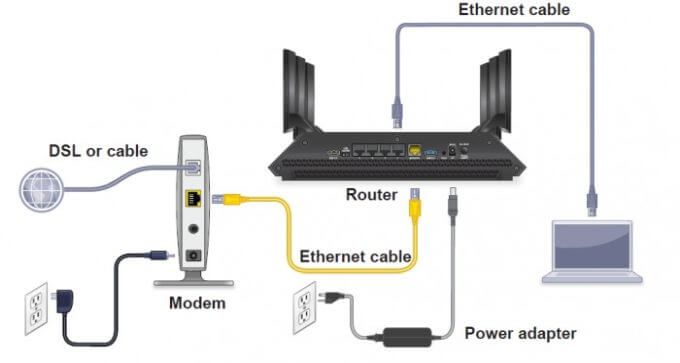
Use as seguintes etapas para conectar o modem ao roteador e habilitar a rede WiFi doméstica.
Agora sua rede WiFi doméstica está pronta.
Antes de passar para a próxima etapa, certifique-se de configure seu roteador WiFi para proteger totalmente sua rede doméstica de hackers. Isso também impedirá que os vizinhos acessem sua rede sem sua permissão.
Ao configurar sua senha de rede WiFi, certifique-se de anota-la para mais tarde, quando desejar conectar seus dispositivos.
4. Conecte seus dispositivos à Internet
Agora, existem duas maneiras principais de conectar cada dispositivo à sua nova conexão de Internet. Você pode se conectar à rede sem fio WiFi ou usar um cabo ethernet para se conectar diretamente ao roteador.
Como fazer uma conexão com fio
Para conectar usando um cabo Ethernet, basta conectar uma extremidade do cabo à porta Ethernet do seu computador ou laptop. Conecte a outra extremidade em uma das portas de rede na parte traseira do roteador (não no modem!)

Como você sabe a qual porta na parte de trás do seu roteador se conectar?
Normalmente, essas portas de rede são destacadas em amarelo. Eles também são comumente numerados. Evite conectar-se à porta rotulada como “Internet” porque ela só deve ser conectada ao seu modem de Internet.
Quando você estiver conectado via Ethernet, seu computador ou laptop terá instantaneamente uma conexão com a Internet.
Como fazer uma conexão sem fio
Para se conectar à sua nova rede Wi-Fi com um PC ou laptop com Windows 10, basta selecionar o ícone sem fio no canto inferior direito da barra de tarefas. Isso exibirá todas as redes WiFi disponíveis para conexão. Basta selecionar Conectare inserir a senha da rede.
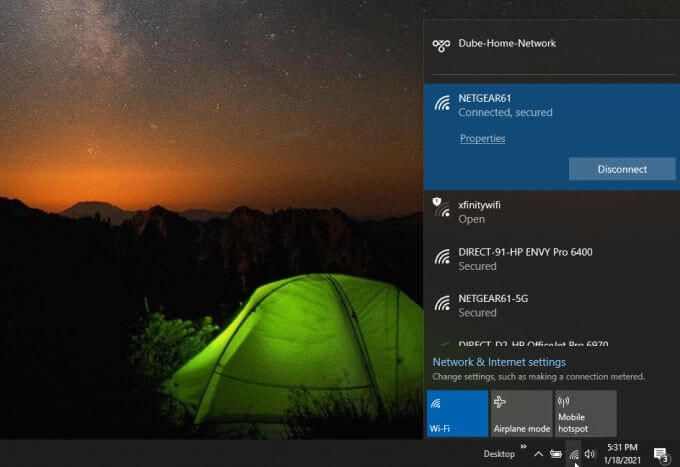
Para conectar-se a uma rede Wifi com um Mac, selecione o ícone WiFi na barra de menu, selecione Ligue o WiFie selecione a rede WiFi para se conectar.
Em um dispositivo Android, abra Configurações, selecione Conexões, selecione Wi-Fie toque na rede à qual deseja se conectar. No iPhone, abra Ajustes, selecione Wi-Fi, ative o Wi-Fi e toque na rede que deseja conectar.
Se você tentar conectar qualquer dispositivo e ele estiver aparecendo que sua internet está conectada, mas você não consegue acessá-la, você precisará percorrer dicas mais avançadas para solução de problemas de conexão com a Internet.
Neste ponto, sua casa deve ter uma conexão de internet funcionando e uma rede Wi-Fi ativa para conectar todos os seus dispositivos habilitados para internet.